
La combinación de correspondencia de Microsoft Word es una excelente herramienta de productividad. Saber cómo crear líneas de asunto y archivos adjuntos personalizados que la función básica de combinación de correspondencia de Word no admite puede ser un salvavidas cuando tiene que escribir correos electrónicos en masa.
En el artículo de hoy, aprenderá a utilizar el Asistente de combinación de correspondencia de 2010 de Word, a escribir asuntos de correo electrónico personalizados y a configurar diferentes archivos adjuntos para cada uno de los destinatarios de su correo electrónico.
Imagen de SEÑOR
Crear una lista de distribución
La combinación de correspondencia de Word nos ahorra la tediosa tarea de ingresar manualmente la dirección de correo electrónico de cada destinatario al permitirnos importar direcciones de correo electrónico de contactos de Outlook, fuentes de datos de Excel o Access, o archivos de datos de Word.
El contacto de Outlook es la mejor opción entre las tres y, si no lo ha utilizado, ahora será un buen momento para actualizar su libreta de direcciones de Outlook y le mostraremos cómo hacerlo. Puede omitir la siguiente sección y empieza a escribir tu combinación de correspondencia , si ya sabe cómo configurar un contacto de Outlook, de lo contrario, las dos secciones siguientes le brindarán algunos conceptos básicos sobre cómo configurar su contacto de Outlook importando su lista de contactos basada en la web.
Configura tu perfil de correo
La configuración del contacto de Outlook comienza con la creación de un perfil de correo que almacena la dirección de correo electrónico, la contraseña, la información del servidor y enlaces a otros datos de su cuenta, como mensajes y direcciones de correo electrónico.
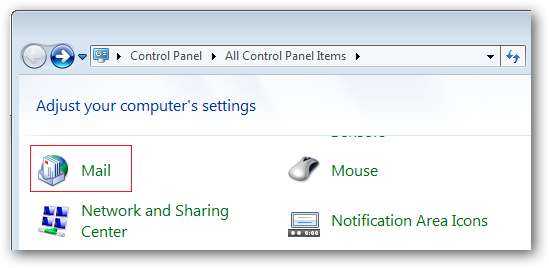
Puede crear algunos perfiles, cada uno adaptado a una cuenta de correo electrónico específica.
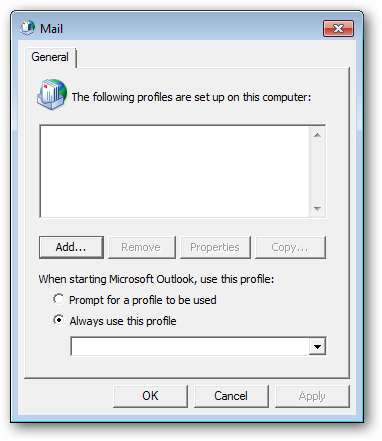
Un nombre de perfil adecuado le permite identificar la cuenta de correo electrónico que asocia con su perfil de correo.
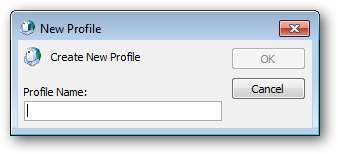
Tiene la opción de configurar su perfil de correo utilizando la dirección de correo electrónico que recibió de su ISP, o su propia cuenta de correo electrónico seleccionando la tercera opción.
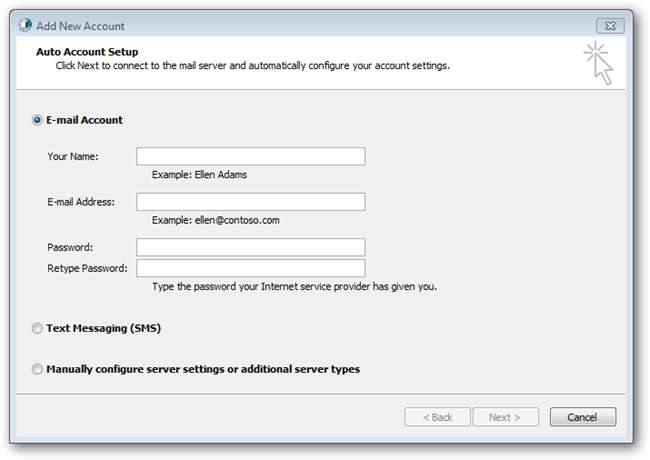
Seleccione "Correo electrónico de Internet" para utilizar un proveedor de correo electrónico que ofrezca un servicio POP, por ejemplo, GMail.

Cada proveedor de correo electrónico de Internet tiene una configuración de POP diferente, asegúrese de leer su manual de usuario para conocer su configuración de POP.
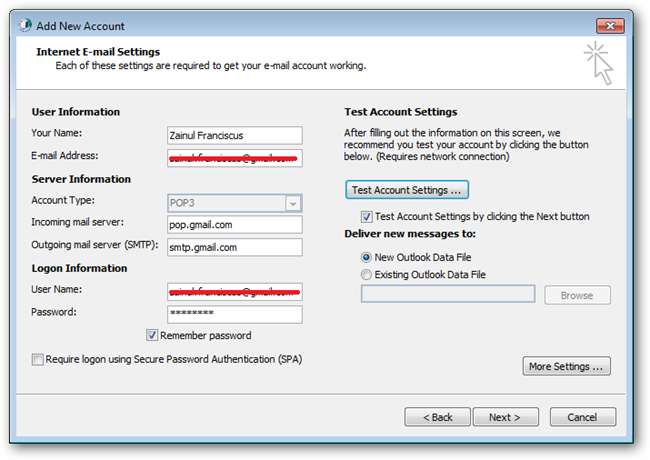
¡Felicidades! Si ve esta pantalla, ha configurado su perfil de correo correctamente. Ahora, estamos listos para configurar la carpeta de contactos de Outlook.

Llenado de su carpeta de contactos
Puede ingresar su lista de distribución manualmente en Outlook o importar otras libretas de direcciones basadas en la web, como la libreta de direcciones de GMail, Yahoo o Hotmail. La mayoría de los proveedores de correo electrónico basados en la web nos permiten exportar nuestra libreta de direcciones a una fuente de datos compatible con Outlook. Por ejemplo, Gmail nos da la opción de exportar nuestros contactos a un archivo CSV compatible con Outlook.
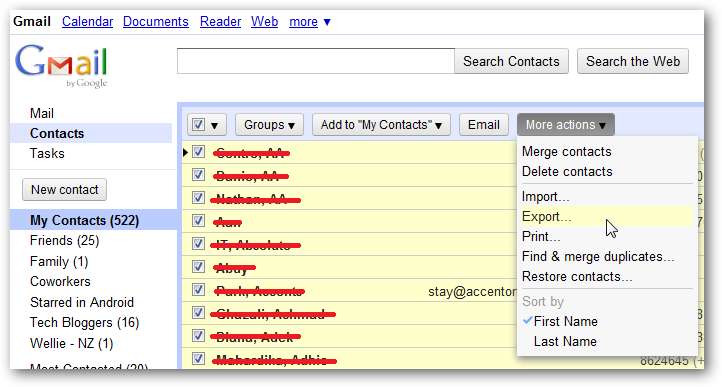
La función de importación de Outlook admite una variedad de tipos de archivos: csv, vcard, RSS, iCalendar y muchos más, lo que la convierte en una excelente herramienta para crear su lista de distribución de combinación de correspondencia.

El archivo CSV se incluye en la categoría "Otro programa o archivo" en Outlook.
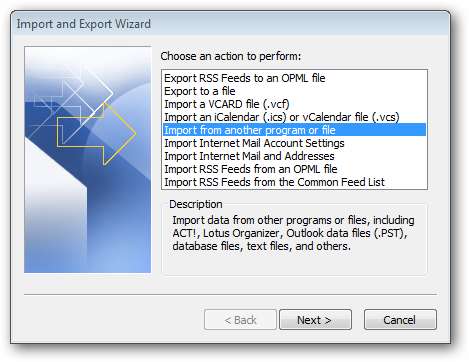
Archivo ACT, DOS CSV, Lotus, Access 97-2003, archivos PST, son algunos de los archivos de programa que admite Outlook; para nosotros, elegimos el tipo de archivo de valores separados por comas (Windows).
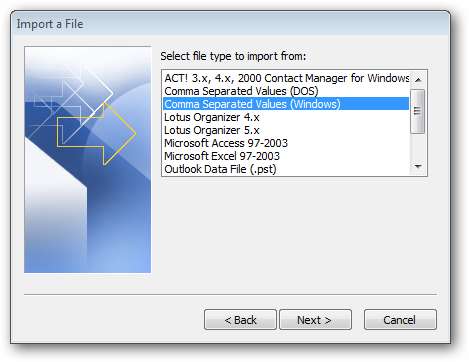
Ahora, busque el archivo CSV que acabamos de exportar de la libreta de direcciones de Gmail.
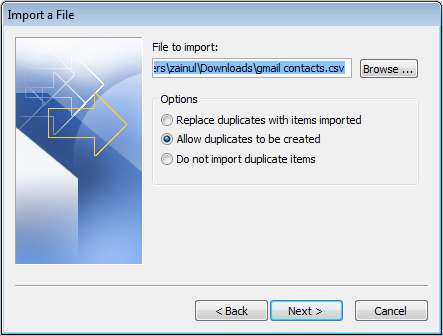
De todas estas carpetas, la carpeta de contactos es la mejor opción para su propósito de combinación de correspondencia.

Outlook necesita unos minutos para importar su contacto, dependiendo de la cantidad de direcciones de correo electrónico que esté importando.

Deberíamos poder usar esta carpeta de contactos, una vez que Outlook haya terminado de importar todos sus contactos, para la combinación de correspondencia.
Asistente de combinación de correspondencia
Comience con un documento en blanco y abra la cinta "Correspondencia" para comenzar nuestra combinación de correspondencia.
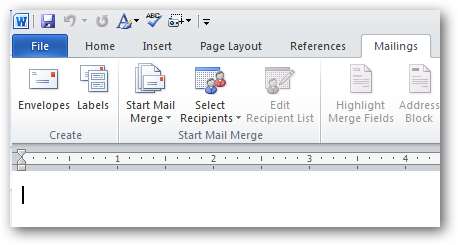
El asistente es la mejor manera para que los principiantes comiencen con su primer ejercicio de combinación de correspondencia.

Selección de destinatarios de mensajes
El asistente nos pedirá que elijamos el tipo de documento para nuestra combinación de correspondencia. Los mensajes de correo electrónico son el tipo de documento apropiado para el ejercicio de combinación de correspondencia de hoy.
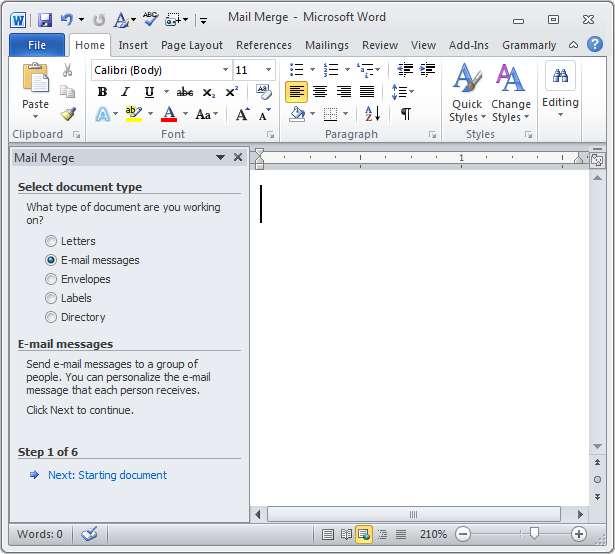
Podemos empezar a escribir nuestro mensaje de correo electrónico desde un documento en blanco, una plantilla o un documento existente.
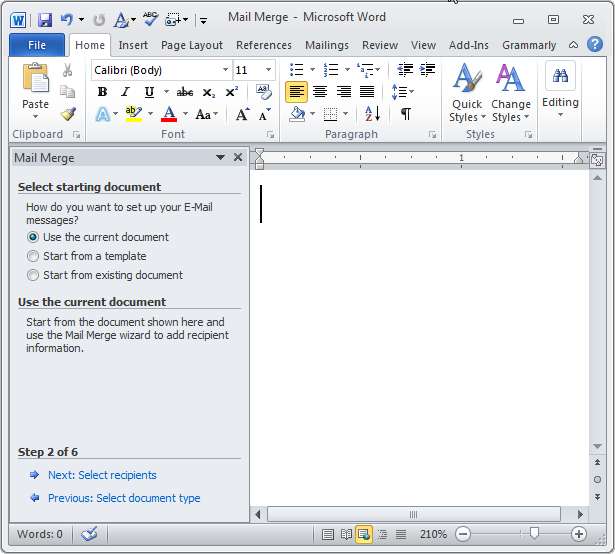
Elija su carpeta de contactos de Outlook como lista de distribución de combinación de correspondencia en el paso 3.

Tenemos la opción de usar cualquiera de los perfiles de correo que configuramos en nuestro sistema.

Su recuento de contactos debería ser más de cero si Outlook importó su dirección de Gmail correctamente.
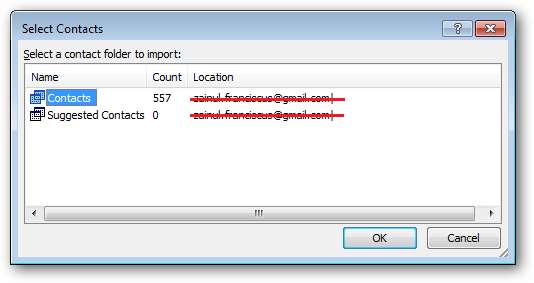
Elija las personas que desea incluir en su distribución de correo electrónico marcando las casillas de verificación correspondientes.

Redacción del mensaje de correo electrónico
Comience a escribir su mensaje de correo electrónico e inserte campos de combinación donde desee colocar mensajes personalizados, como el título o el apellido, en el lugar apropiado de su documento.

Cada campo de combinación se incluirá dentro de un doble cheurón; se sustituirán por la información de su tarjeta de contacto cuando complete el asistente de combinación de correspondencia.
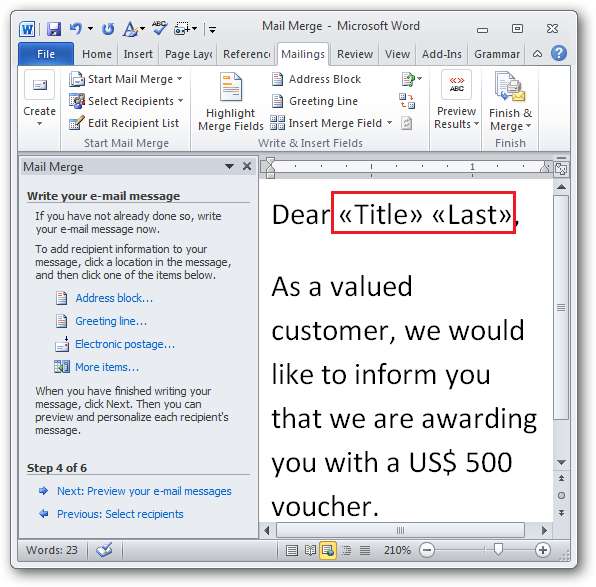
Obtenga una vista previa de su mensaje de correo electrónico para ver cómo Word procesa los campos de combinación haciendo clic en el enlace "Siguiente: Vista previa de sus mensajes de correo electrónico".

Si está satisfecho con la vista previa, haga clic en el enlace "Siguiente: complete la combinación" y Word enviará el correo electrónico combinado a todos sus destinatarios con un asunto común.
Personalizar su línea de asunto
El asistente divide el proceso de combinación de correspondencia en estos pasos: elegir el tipo de documento y la plantilla correctos, crear una lista de distribución, evaluar la vista previa de combinación de correspondencia y enviar correos electrónicos a todos sus destinatarios.
En este punto, es posible que observe dos actividades comunes de escritura de correo electrónico que el asistente no admite: escribir líneas de asunto personalizadas y configurar diferentes archivos adjuntos. Tenemos que usar macro para hacerlos en la combinación de correspondencia, preferiblemente antes de completar el asistente.
Con su carta abierta, presione "Alt + F11" y haga doble clic en "Este documento" en su ventana de trabajo de Word, para abrir el editor de macros.

Pegue este código de macro, escrito por un codificador de macros experto hutchinsfairy , en el panel en blanco y guárdelo.
Dim WithEvents wdapp como aplicación
Atenuar EMAIL_SUBJECT como cadena
Atenuar FIRST_RECORD como booleanoSubdocumento privado_Open ()
Establecer wdapp = Aplicación
ThisDocument.MailMerge.ShowWizard 1End Sub
Subdocumento privado_Cerrar ()
Establecer wdapp = Nada
End Sub
Sub privado wdapp_MailMergeBeforeRecordMerge (ByVal Doc como documento, cancelar como booleano)
Dim i como enteroCon ActiveDocument.MailMerge
Si FIRST_RECORD = True Entonces
EMAIL_SUBJECT = .MailSubject
FIRST_RECORD = Falso
De lo contrario .MailSubject = EMAIL_SUBJECT
Terminara sii = .DataSource.DataFields.Count
Hacer mientras yo> 0
.MailSubject = Reemplazar (.MailSubject, "<" & .DataSource.DataFields (i) .Name & ">", .DataSource.DataFields (i) .Value``, vbTextCompare)
yo = yo - 1
LazoTerminar con
End Sub
Private Sub wdapp_MailMergeBeforeMerge (ByVal Doc como documento, ByVal StartRecord tan largo, ByVal EndRecord tan largo, Cancelar como booleano)
FIRST_RECORD = Verdadero
End Sub
Sub privado wdapp_MailMergeAfterMerge (ByVal Doc como documento, ByVal DocResult como documento)
ActiveDocument.MailMerge.MailSubject = EMAIL_SUBJECT
End Sub







